PS调出低饱和度火车站风景效果
本篇风景调色教程主要讲解了如何模仿别人的色调,大师的作品,低饱和度、明暗反差小,整体偏青灰色,色彩十分好看。
效果对比(左为原图,右为效果图)

下面这张是我们要模仿的大师之作:

素材图片:

教程开始:
首先分析大师的作品,低饱和度、明暗反差小,整体偏青灰色;
再分析原图,相对青色饱和度较高,高光过亮,无明显偏色。
第一步:降低饱和度。降低天空中青色和蓝色的饱和度
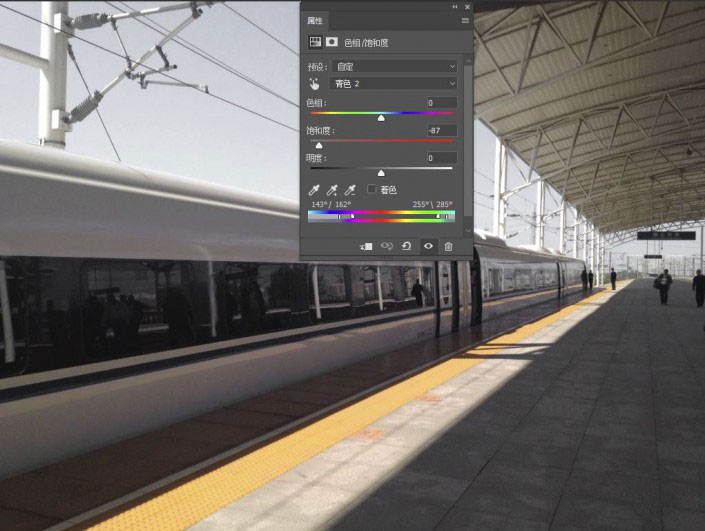
第二步:调整高光亮度。用调色工具(工具不限)压暗高光区域

第三步:开始模仿色调。作品暗部偏青灰色,亮部和黄色区域影响相对较小,所以模仿的思路是-分离出高光和暗部区域,单独分离出黄色区域。新建一个颜色加深蒙版的意义是加大明暗的对比,在下一步的计算中扩大暗部的选区(为什么选择蓝通道?因为暗部信息主要集中在蓝色通道)
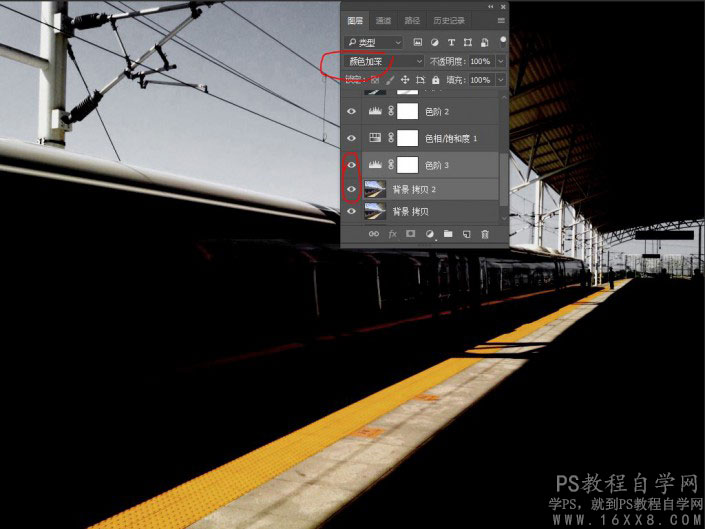
第四步:确定计算之后,新建空图层,填充我们从作品暗部吸取的颜色,不透明度改为80%左右,这样暗部区域分离完成,图片中可以看出黄色区域也被填了青灰色。
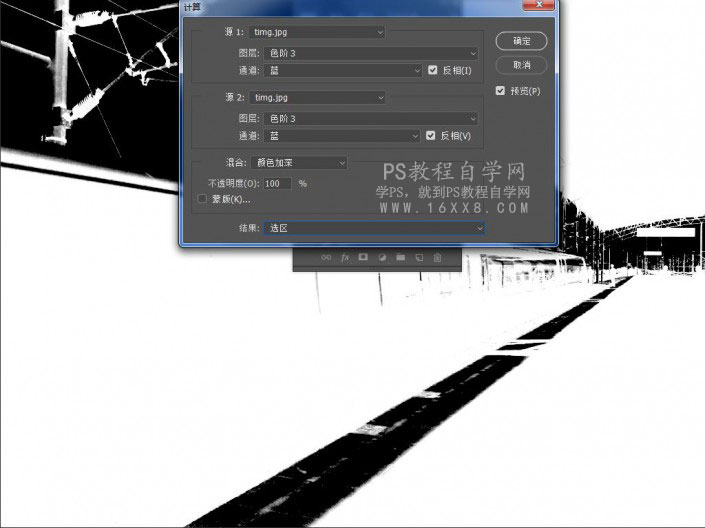
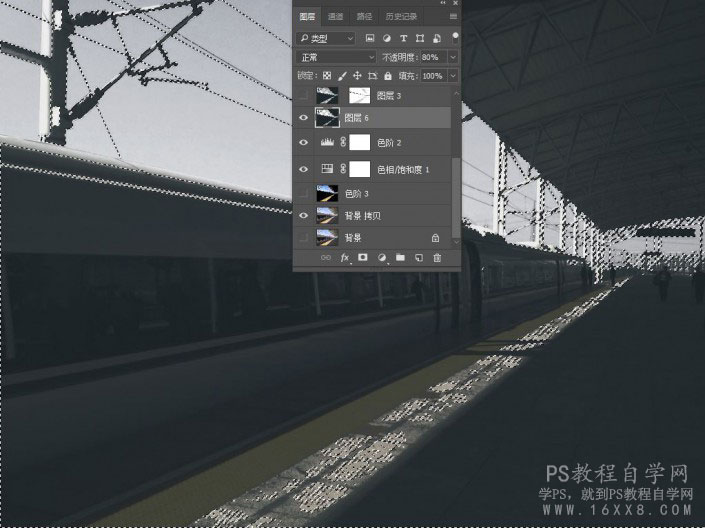
第五步:下一步是分离出黄色区域,并减小受青灰色的影响。红色通道与红色通道采用颜色加深模式计算(为什么选择红通道?根据三基色理论,黄光由红光和绿光组成,且图中的黄色偏红色,所以首选红通道)
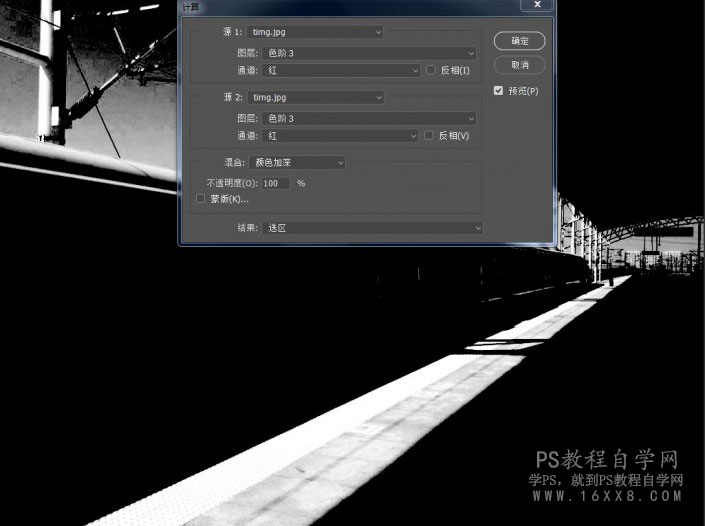
下一篇:详解PS商业修图师如何给人像精修




























